おそらく、私たちのほとんどは、お気に入りのビデオファイルを探すのに混乱しています。これの主な理由の1つは、メディアファイルが正しく識別されていないことです。傾向として、正しい軌道に乗るまでスキップし続けます。取得したビデオのほとんどには独自のラベルがありますが、記録されたものにはありません。
続けて、家族の集まり、結婚式、誕生日、またはあなたの大切な子供の最初のステップなどの貴重な瞬間を記録するとき、ビデオは日付と時刻に従って保存されます。この点については、適切なタグ付けを検討してください。幸いなことに、この記事では最も理想的なものを紹介します ビデオメタデータエディタ MacおよびWindowsデバイスで、いつでもどこでも使用できます。
パート1。ビデオメタデータエディタに関する拡張知識
ツールに適切に対処するために、最初にメタデータ編集について十分な知識を持ってみましょう。メタデータは、名前、日付、その他の詳細など、ファイルに含まれる詳細です。したがって、ビデオ情報を編集、追加、およびパーソナライズする手段は、ビデオメタデータエディタを使用します。さらに、メタデータ編集の助けを借りて、あなたはあなた自身のものとしてあなたの個人的なビデオを主張することができます。
パート2。MacおよびWindowsOS用のトップ6ビデオメタデータエディタツール
これに関連して、メタデータ編集の手順を簡単にするソフトウェアがたくさんあります。したがって、この投稿では、ビデオメタデータエディタソフトウェアの中で最高のものを提供します。
トップ1。AVAideビデオコンバーター
NS AVAideビデオコンバーター ビデオおよびオーディオファイル用の最も専用のソフトウェアです。実際、ファイル変換で完全に機能することは別として、今日最も効果的なメタデータエディタも備えています。さらに、現在、AVI、WAV、WMV、ASF、WMA、MP3、MOV、M4V、3G2、M4P、M4B、M4R、M4A、MP4などの複数のファイル形式をサポートしています。このソフトウェアがどのように機能するかを確認するには、以下の手順に従ってください。
ステップ1メタデータエディタをインストールします
まず、ツールをダウンロードしてPCにインストールします。簡単にするには、下のダウンロードボタンをタップしてください。その後、ビデオファイルメタデータタグエディタを起動します。
ステップ2ビデオファイルをアップロードする
起動したら、ツールボックスの部分に移動します。を選択してクリックし、 メディアメタデータエディタ。インターフェイスの中央にあるプラス記号をタップして、ビデオファイルをアップロードします。
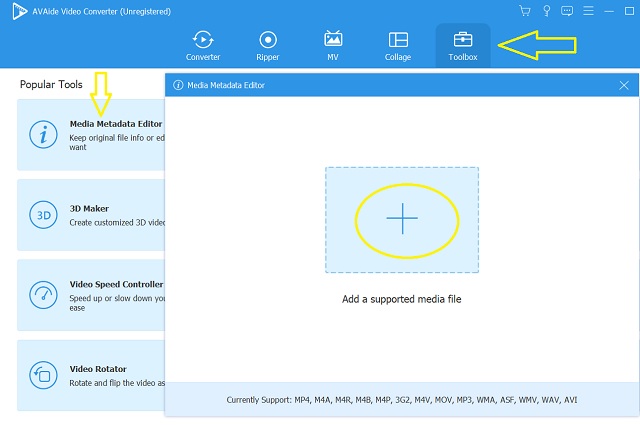
ステップ3ビデオを変更する
変更する情報を入力します。データのリストに該当するタイトル、年、コメント、およびその他の情報を書き込むことができます。として写真も含めてください カバー クリックするだけでファイルを作成できます プラス サインしてから、 保存する 後のボタン。
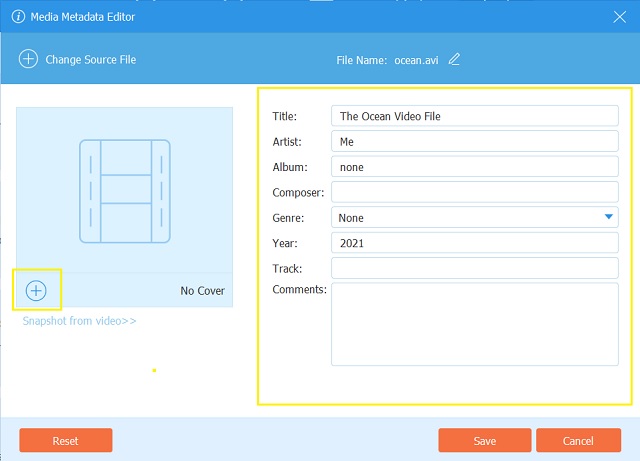
ステップ4変更されたファイルを確認してください
最後に、ビデオファイルの変更された情報を再確認できます。ビデオが保存されているローカルフォルダに移動します。ファイルを右クリックして、 プロパティ。詳細に移動して、新しい情報を確認してください。
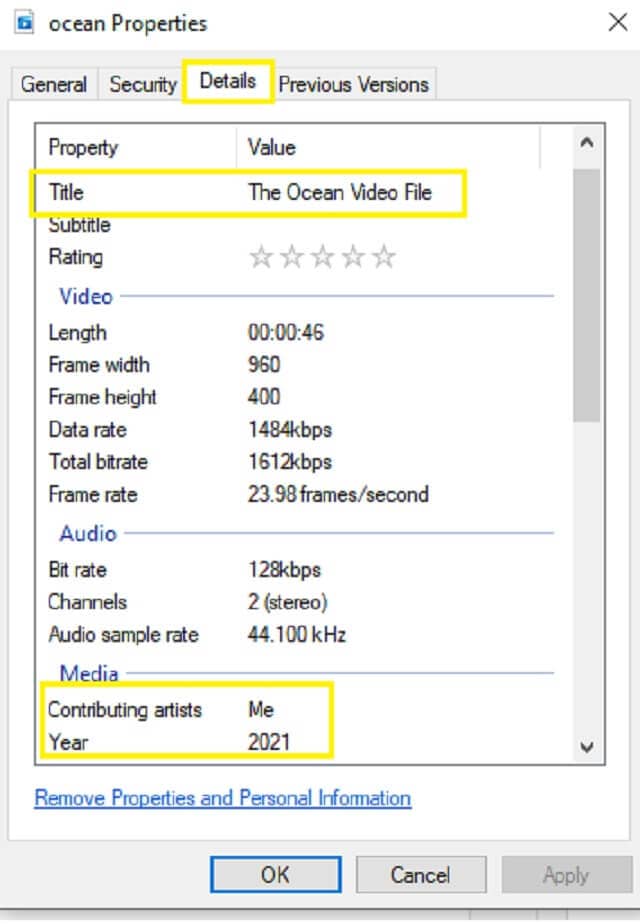
- 多機能機能付き。
- さまざまなファイル形式で幅広いサポートがあります。
- 多言語サポート付き。
- 非常に直感的なインターフェース。
- したがって、無料試用版を購入する必要があります。
トップ2。VLCメディアプレーヤー
VLCは、現在一般的に知られているメディアプレーヤーの1つです。さらに、理想的なプレーヤーの1つであるだけでなく、タグを即座に構成する機能もあります。 VLCは、多くの形式をサポートするオープンソースのビデオメタデータエディターです。さらに、メディア編集などの機能をナビゲートするためのショートカットを提供することにより、ユーザーに便利さを提供します。ファイルを再生すると、ツールに直接移動できます。ここで、 メディア情報、編集を行います。
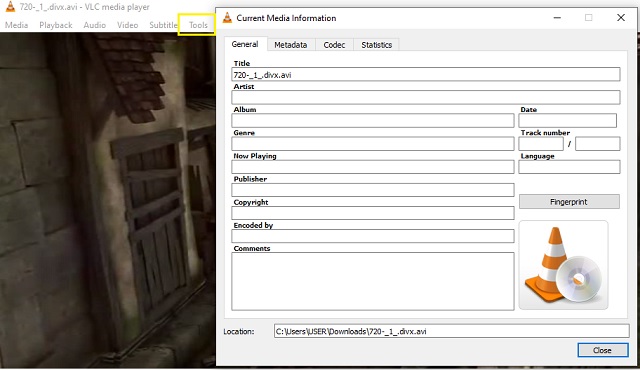
- ソフトウェアは完全に無料のサービスを提供します。
- さまざまなタスクに柔軟に対応
- インターフェースは、特に初心者にとっては十分に簡単ではありません。
- 非圧縮のビデオファイルの再生で技術的な問題が発生する場合があります。
トップ3。iTunesメディアプレーヤー
ファイル情報の変更は、iTunesを使用して行うこともできます。驚くべきことに、このMacの無料ビデオメタデータエディタはその使用法を拡大し、すでにWindowsベースのデバイス用のバージョンを持っています。さらに、バッチビデオファイルを一度に変更できます。ファイルをクリックして、上の情報を確認してください 情報を取得 次に、を押す前に直接変更します Ok タブ。ただし、バッチ編集を行う場合、このソフトウェアには編集を元に戻すためのタブがないため、情報に注意してください。
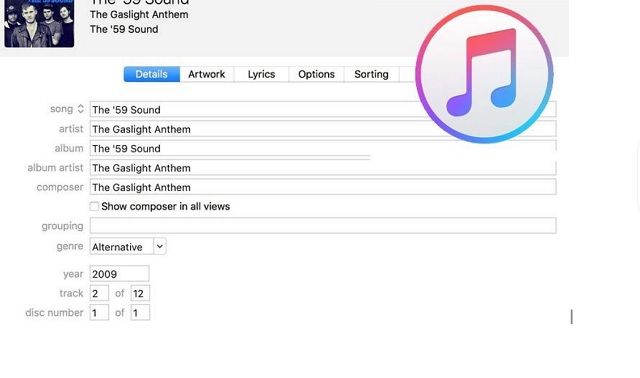
- メタデータの一括編集が可能です。
- Mac用の柔軟な組み込みソフトウェアです
- 無料版の限定サービスと機能付き。
- 入力と出力のサポートが制限されています。
トップ4.MetaDoctor
Macと互換性のあるもう1つのフリーウェアはMetaDoctorです。 iTunesでできることに満足できない場合は、MetaDoctorが最適です。これ ビデオメタデータエディタ on Macは、ファイルのIDに追加するさまざまな種類の情報を提供します。
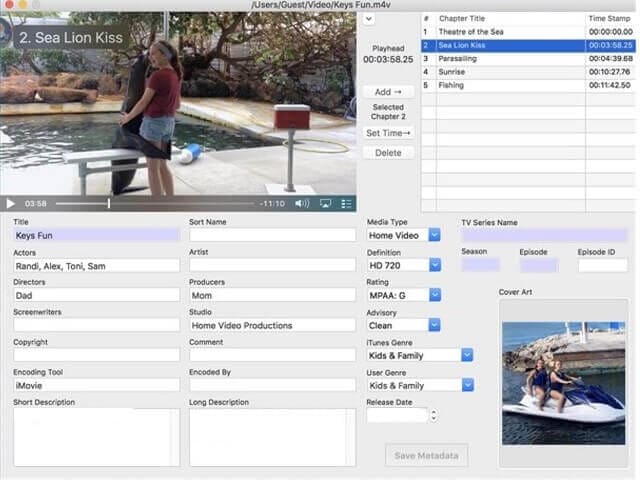
- 日付スタンプを変更したり、ファイルに追加の章を追加したりできます。
- 以前のソフトウェアとは異なり、MetaDoctorは一括編集を許可できませんでした。
- 他のインターフェースとは異なり、インターフェースはユーザーフレンドリーではありません。
トップ5.myMeta
次に、このmyMetaがあります。このソフトウェアには無料の試用版がないことに注意してください。それでも、これはWindowsの理想的で一般的なビデオメタデータエディターの1つです。ただし、他のものと比較して、ファイル形式でのサポートはMOV、M4V、およびMP4に非常に限定されています。
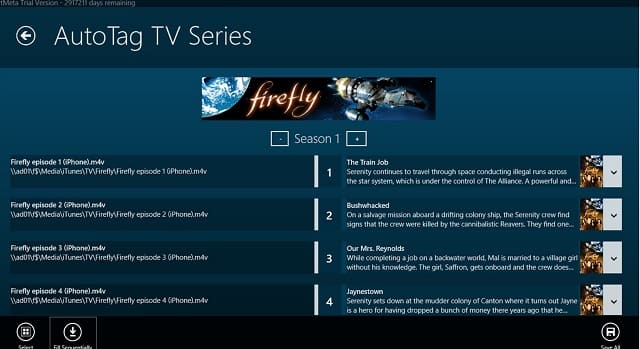
- このツールには、自動タグ機能と一括タグ機能があります。
- 非常に限られた範囲のファイル形式のみをサポートします。
- 購入する必要があります。無料トライアルなし。
トップ6。VSDC無料ビデオエディタ
最後に、このVSD無料ビデオエディタがあります。この無料のソフトウェアを使用すると、メタデータを他の便利な機能と一緒に編集して楽しむことができます。ただし、他の人と同じように、このビデオメタデータエディタはWindows専用です。
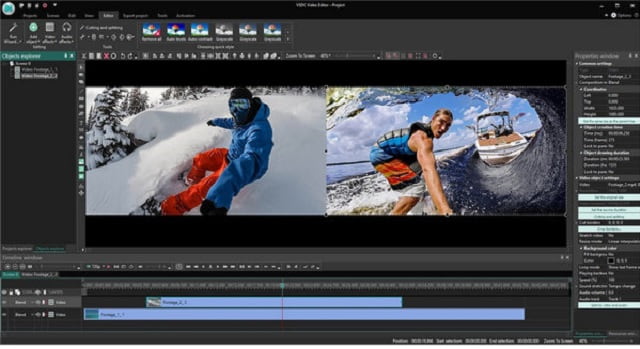
- メディアメタデータエディタ以外の優れた機能が含まれています。
- メディアデバイスおよび他のデバイスと比較したファイル形式での狭い範囲のサポート。
- Macユーザーは、今のところWindowsデバイスに適用できるため、このソフトウェアを楽しむことができませんでした。
パート3。ビデオメタデータエディタに関するFAQ
使用できるAndroid用のビデオメタデータエディターは何ですか?
Android用のビデオメタデータエディタアプリはたくさんあります。レビューの一環として、ExifToolを試すことをお勧めします。
それは AVAideビデオコンバーター ダウンロードしても安全ですか?
はい。それが持っている加速技術とは別に、それはまたあなたのデバイスの安全性を保証するマルウェアに安全な技術から来ています。
オンラインでどのビデオメタデータエディタをお勧めできますか?
オンラインオプションには、Metadata2Goを使用できます。このオンラインツールは、さまざまなファイルカテゴリを提供します。
この記事でコンパイルされたビデオメタデータエディタが試され、テストされました。さらに、彼らは私たちのチームだけでなく、他の専門家によっても証明されました。したがって、AVAide Video Converterは、その驚くべき機能、ツールボックス、および高度なテクノロジーにより、最高の評価を得たことを誰もが証明しています。最後の言葉として、それをダウンロードして自分で試して、認証チームに追加してください。
ロスレス品質での変換のために350以上のフォーマットをサポートする完全なビデオツールボックス。
ビデオ変換ソリューション
- Windows7 / 8でMP4をWindowsムービーメーカーに変換する方法
- PC / Macx用のトップ7MKVからAVIへのコンバーターアプリケーション
- MOVをiPhoneビデオに簡単に変換するための検証済みの方法
- MOVビデオファイルをWebM形式に変換する2つの簡単な方法
- MP4ビデオをSWF形式に変換するためのトップ3の簡単な方法
- 品質を損なうことなくMOVをOGGに変換する3つの簡単な方法
- PC / MacでMOVをWMAに変換するためのステップバイステップガイド
- MP4ビデオをM4A形式に変換するための具体的なガイド
- デスクトップまたはオンラインでMP4をDivXに変換する3つの簡単な方法
- PC / MacでMP4をWMAに変換するのに役立つ具体的なガイド



 安全なダウンロード
安全なダウンロード


